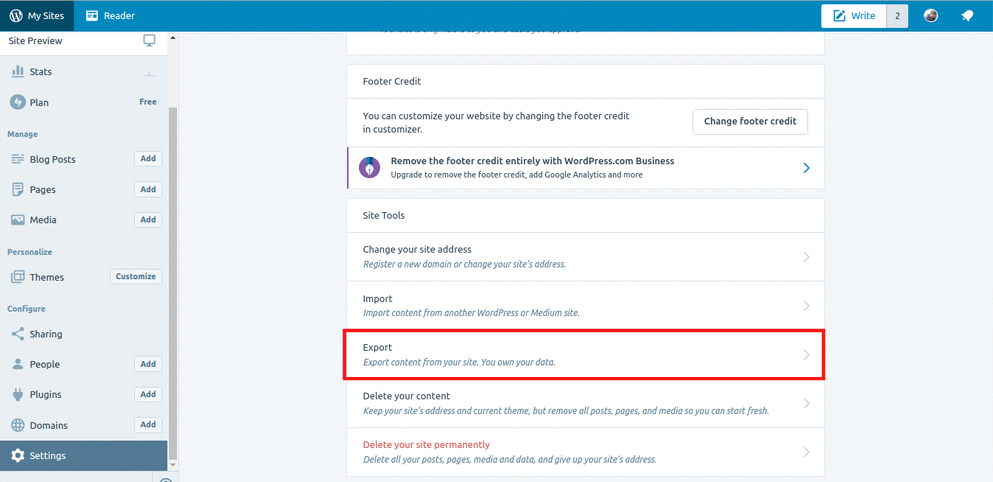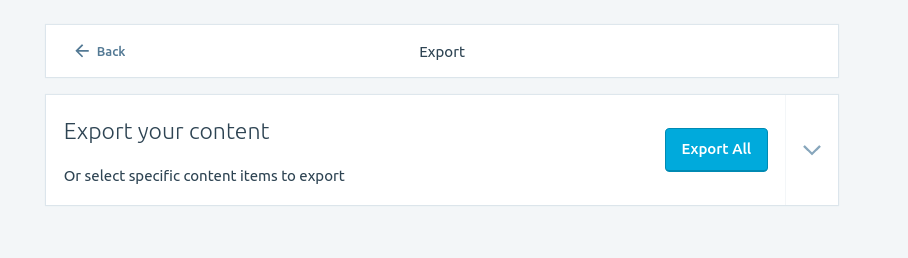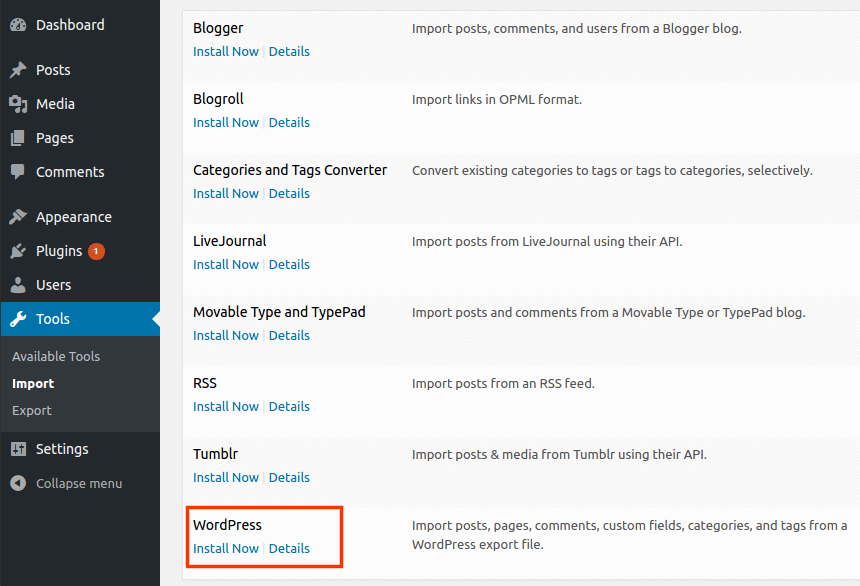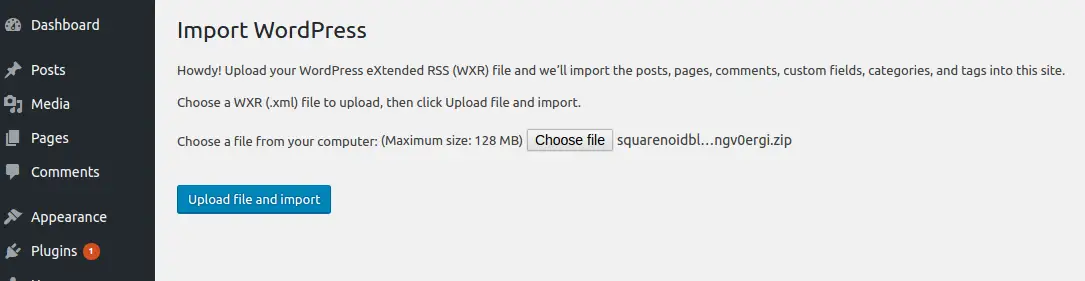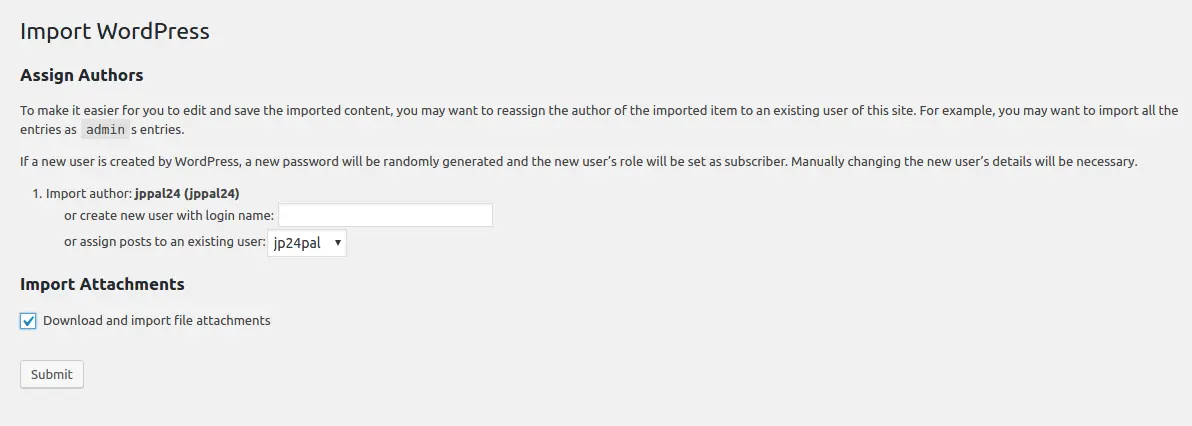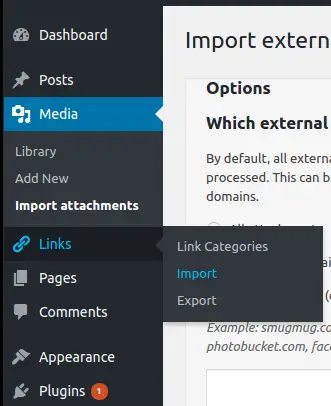Sie haben bereits einen Blog auf WordPress.com, Vielleicht verwenden Sie den kostenlosen Plan auf WordPress. So, Sie haben sich die Grundidee dieser Plattform verdient. Wir haben das schon besprochen Unterschied zwischen WordPress.com und WordPress.org (selbst gehostetes WordPress) in unserem früheren Beitrag.
Jetzt möchten Sie Ihren WordPress-Blog von einer gehosteten Plattform zu einer selbst gehosteten oder allgemein migrieren, Sie verschieben Ihren Blog von WordPress.com nach WordPress.org.
Wir stellen eine Infografik zur Verfügung, um den Unterschied zwischen WordPress.com und WordPress.org schnell und kurz in Erinnerung zu rufen.
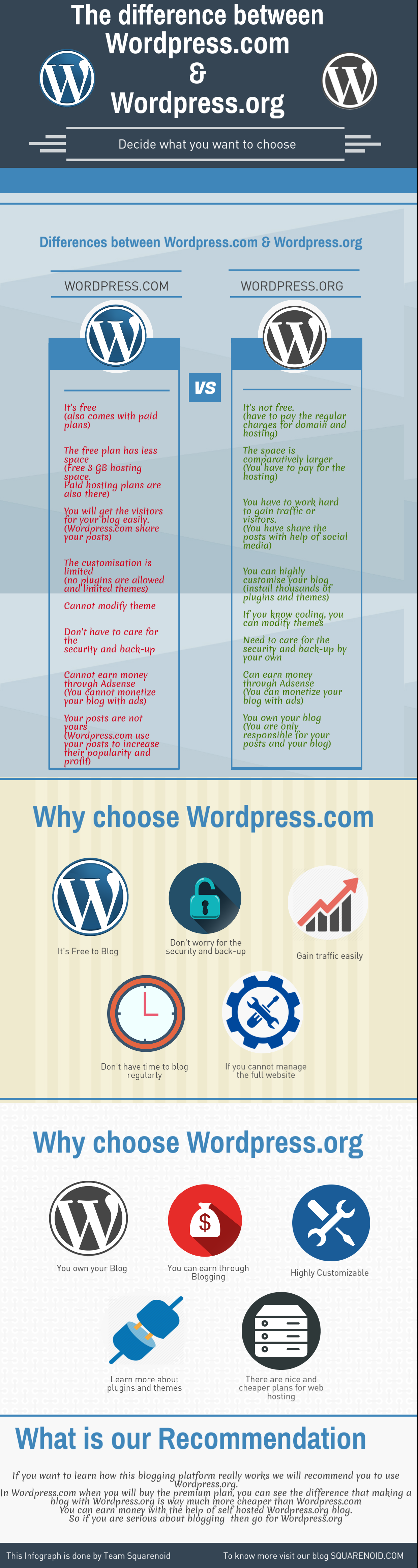 Wie Sie den Unterschied zwischen den beiden Plattformen oben sehen können. Sie können ganz einfach entscheiden, für welche Sie sich entscheiden sollten. Sie können bei Ihrer aktuellen WordPresss.com-Plattform bleiben, aufgrund Ihrer Anforderungen. Aber ein selbst gehostetes WordPress.org ist das #1 Beste Blogging-Plattform (#2 WordPress.com & #3 Blogspot-Blog oder Blogger.com).
Wie Sie den Unterschied zwischen den beiden Plattformen oben sehen können. Sie können ganz einfach entscheiden, für welche Sie sich entscheiden sollten. Sie können bei Ihrer aktuellen WordPresss.com-Plattform bleiben, aufgrund Ihrer Anforderungen. Aber ein selbst gehostetes WordPress.org ist das #1 Beste Blogging-Plattform (#2 WordPress.com & #3 Blogspot-Blog oder Blogger.com).
Inhalt
- Wozu sollte man sich bewegen?
- Was Sie in diesem Prozess benötigt haben?
- WordPress.com-Blog
- Erstellen Sie ein selbst gehostetes Blog mit WordPress.org
- Einige Plugins
- Schritte zur Migration Ihrer Site
- Importieren Ihrer Daten von der WordPress.com-Site
- Exportieren Ihrer Daten auf Ihre selbst gehostete WordPress.org-Site.
- Übertragung der Abonnenten und anderer Dinge
- Alle Bilder importieren
- Bedeutung von Blogroll und Aktualisieren Sie es in Ihrer neuen Site
- Erstellen Sie eine Weiterleitungsseite auf Ihrem WordPress.com
- Fazit
Wozu sollte man sich bewegen?
Themen
Einer der Hauptgründe, warum Sie von WordPress.com zu WordPress.com wechseln können, ist die Verfügbarkeit von mehr Themes in WordPress.org.
Sie haben die Themen für WordPress.com, aber es sind einige für die kostenlosen Abonnenten. Für die Premium-Abonnenten, sie werden professionellere Themen bekommen. Aber dafür, sie müssen zahlen $99 pro Jahr für das Premium-Abo.
Aber wenn Sie den Blog auf selbst gehostetem WordPress haben, erhalten Sie Hunderte von kostenlosen Themen gemäß Ihrer Nische. Dann kannst du den Code bearbeiten. Sie müssen keine zusätzlichen Gebühren zahlen, außer für die Domain und Hosting.
Wir haben die . aufgelistet oben 20 Themen für dein WordPress.org laut uns, du kannst es überprüfen.
Plugins
Es gibt einige Plugins, die in Ihrem WordPress.com-Blog vorinstalliert sind. Diese Plugins sind in WordPress.com integriert. Wenn Sie weitere Plugins installieren möchten, müssen Sie den Premium-Plan abonnieren. Sie können keine Plugins von Drittanbietern installieren.
Sie erhalten tausende kostenlose Plugins und müssen keine zusätzlichen Gebühren zahlen. In Ihrem selbst gehosteten WordPress-Blog erhalten Sie Tausende von Plugins, aber Sie sind für die Installation der Plugins verantwortlich. Es kann also zu einer Schwachstelle auf Ihrer Website führen. So, wähle die Plugins mit Bedacht aus. Plugins sind nur Codezeilen (du kannst installieren) die Ihre einfache WordPress-Website in einen leistungsstarken Blog verwandeln können oder Online-Shop mit vielen Funktionen.
Kontrolle über Blog
Der Hauptgrund, warum Sie Ihren Blog von WordPress.com auf WordPress.org übertragen sollten, ist die Kontrolle über Ihren Blog. Im Fall des WordPress.com-Blogs, Du hast nicht die volle Kontrolle über deinen Blog. WordPress wird die Kontrolle übernehmen. Es kann Ihren Beitrag für ihre Werbung und ihren Gewinn verwenden. Tatsächlich, Sie können Ihren Blog auf dieser Plattform nicht monetarisieren.
Im Fall der WordPress.org-Plattform, du bist der einzige, der für die entwicklung verantwortlich ist, Steuerung, und Gewinn des Blogs.
Sie können monetarisiere deinen Blog oder mit Google Adsense. Das einzige, worum Sie sich kümmern müssen, ist die Sicherheit und das Backup Ihrer Site.
Falls Sie Ihren Blog verschieben möchten, Folgen Sie dann dem Beitrag, um die Schritt-für-Schritt-Anleitung zur Migration Ihres Blogs von WordPress.com zu WordPress.org zu erhalten.
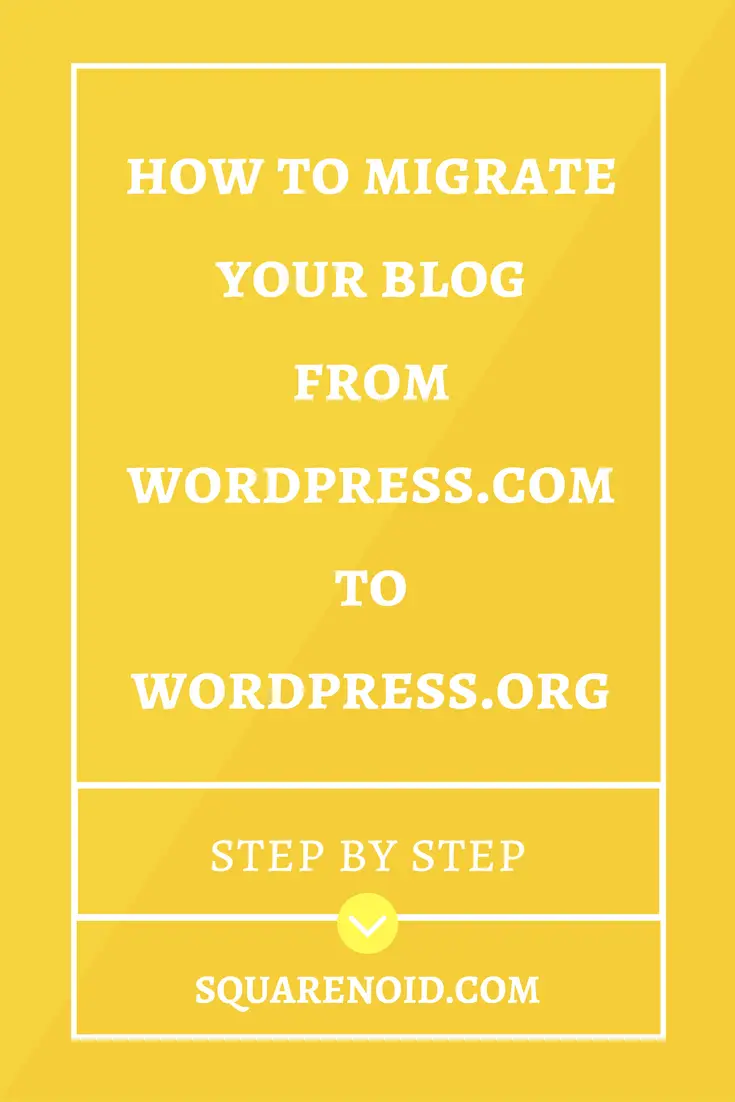
Was Sie in diesem Prozess benötigt haben?
Bevor du dir das Tutorial gibst, Ich möchte die Dinge erwähnen, die Sie für die Migration Ihres Blogs haben müssen. Im Folgenden finden Sie die Liste der Dinge, die Sie für die Migration Ihres Blogs benötigen sollten.
WordPress.com-Blog
Wenn Sie noch keinen Blog haben, und Sie möchten einen Blog auf WordPress.com erstellen, Dann können Sie unseren Beitrag dazu überprüfen von hier klicken. Es ist sehr einfach, einen Blog auf WordPress.com zu erstellen und auszuführen. Möglicherweise müssen Sie Ihren Blog in einigen Fällen aktualisieren, was zusätzliches Geld erfordert, was die meisten von euch nicht bezahlen wollen.
Ich gebe dir unten einen Überblick über das Erstellen eines Blogs auf WordPress.com.
- Gehe zu WordPress.com
- Wähle ein Thema
- Domainnamen wählen
- Hosting-Plan auswählen
- Melde dich bei WordPress an
- Passen Sie Ihren Blog an
- Erstelle deinen ersten Beitrag
- Gravatar einrichten
- Sie sind fertig!
Erstellen Sie ein selbst gehostetes Blog mit WordPress.org
Dies ist der wichtigste Schritt, den Sie machen müssen. Zuvor wurde dein Blog von WordPress.com selbst gehostet. Jetzt, wenn Sie WordPresss.org auswählen, Sie hosten den Blog auf dem Platz, den Sie für die gekauft haben Web-Hosting.
Wenn Sie mehr über Domain und Hosting erfahren möchten, lesen Sie dies – Was ist Domainname und Webhosting??
Sie können unseren Beitrag auf überprüfen So erstellen Sie einen Blog auf WordPress.org, dazu gibt es eine Schritt-für-Schritt-Anleitung. Hier gebe ich einen Überblick oder Sie können die Zusammenfassung des Tutorials sagen.
- Holen Sie sich Hosting und Domainnamen
- Installieren Sie WordPress.org auf Ihrem Hosting.
- Richten Sie Ihren Blog ein
- Beginnen Sie mit dem Bloggen!
Sie können unseren Beitrag zum besten Hosting für WordPress lesen – So wählen Sie das beste WordPress-Hosting aus?
Einige Plugins
Du musst dieses Plugin auf deiner neuen WordPress.org-Site installieren. Der Name des Plugins ist –
WordPress-Importeur – Es ist das Haupt-Plugin, das die heruntergeladenen XML-Dateien in Ihr selbst gehostetes WordPress hochlädt.
Blogroll mit Kategorien importieren – Hochladen und Aktualisieren der Blogroll in Ihrem selbst gehosteten WordPress
JetPack – Pflegen Sie die Abonnenten Ihres Blogs Sie benötigen dieses Plugin
Externe Bilder importieren – Laden Sie die restlichen Bilder in Ihre WordPress-Site hoch. (Möglicherweise können nicht alle Bilder hochgeladen werden)
Schritte zur Migration Ihrer Site
- Importieren Ihrer Daten von der WordPress.com-Site.
- Exportieren der Daten auf Ihre WordPress.org-Site.
- Übertragen der Abonnenten und anderer Sachen.
- Ihre Website ist jetzt bereit.
Importieren Ihrer Daten von der WordPress.com-Site
- Gehen Sie zu Ihrem WordPress.com-Blog und klicken Sie auf Meine Websites, die in der linken oberen Ecke Ihrer Webseite angezeigt wird und wählen Sie die Einstellungen. Ihre Website-Einstellungsseite wird geöffnet. Scrollen Sie nach unten und suchen Sie nach dem Website-Tools Sektion. Dort finden Sie die Export Möglichkeit. Klick es an.

- Es öffnet sich ein Fenster. Jetzt müssen Sie auf die Schaltfläche Alle exportieren klicken. Dann werden alle Daten auf Ihren PC heruntergeladen downloaded, in einem XML-Dateiformat. Seien Sie geduldig, es kann einige Zeit dauern.

- Sie haben die erste Phase jetzt abgeschlossen.
Exportieren Ihrer Daten auf Ihre selbst gehostete WordPress.org-Site.
Wie ich oben erwähnt habe, Sie müssen diese XML-Daten installieren, um einen selbst gehosteten WordPress-Blog oder eine Website zu erstellen. Befolgen Sie nach dem Erstellen der Site die unten stehenden Anweisungen.
- Melden Sie sich bei Ihrem WordPress.org-Dashboard an.
- Jetzt müssen Sie auf die Option Importieren klicken, die sich im Abschnitt Tools befindet
- Sie sehen die Plattformen, von denen Sie Ihre Daten auf Ihre WordPress.org-Site migrieren können.
Gehen Sie zum WordPress-Bereich und klicken Sie auf Jetzt installieren.

- Nachdem die Installation abgeschlossen ist, die Option Importer ausführen wird angezeigt. Klick es an.
- Sie werden aufgefordert, die XML-Datei hochzuladen, die Sie von der WordPress.com-Site heruntergeladen haben.
Wählen Sie die Datei aus, in der Sie sie gespeichert haben, und klicken Sie anschließend auf das Symbol Datei hochladen und importieren.

- Es erscheint ein Fenster, was Sie auffordert, die Benutzereinstellungen festzulegen. Sie können den Benutzer nach Ihrer Wahl zuweisen.
Aktivieren Sie die Option Alle Anhänge herunterladen und importieren. Klicken Sie auf Senden

- Du hast auch die 2. Phase abgeschlossen.
Übertragung der Abonnenten und anderer Dinge
Um die Abonnenten von zu übertragen, müssen Sie ein Plugin namens JetPack installieren.
Auf deiner WordPress.com-Seite hast du dieses Plugin bereits installiert. Für die Abwicklung der Abonnenten müssen Sie sich für das JetPack anmelden. Nach der Installation des JetPack-Plugins auf Ihrer selbst gehosteten Site, Sie müssen sich mit der E-Mail-Adresse anmelden, die Sie bei der Anmeldung auf Ihrer WordPress.com-Site Jetpack verwendet haben.
Hier ist eine Schritt-für-Schritt-Anleitung zum Übertragen von Abonnenten – Anleitung zum Übertragen von Abonnenten
Alle Bilder importieren
Manchmal können Sie feststellen, dass nicht alle Bilder übertragen werden können, Hier können Sie also ein Plugin verwenden, um das Problem zu beheben. Das Plugin ist Externe Bilder importieren.
Installiere dieses Plugin und aktiviere es. Nach der Aktivierung des Plugins wird eine neue Option in der Medienoption angezeigt, Anhänge importieren. Klicken Sie auf Anhänge importieren.

Wählen Sie die Option Alle Anhänge und klicken Sie auf die Schaltfläche Importieren. (Hinweis: Wenn alle Bilder hochgeladen wurden, wird die Schaltfläche Importieren nicht angezeigt.) Jetzt haben Sie alle Bilder importiert.
Wenn Sie zu viele Bilder haben, dann kann das Hochladen von Bildern einige Zeit dauern. Immer noch, Es ist nicht notwendig, dass alle Ihre Bilder hochgeladen werden.
Bedeutung von Blogroll und Aktualisieren Sie es in Ihrer neuen Site
Auf der WordPress-Site, Sie können die externen Links hinzufügen, die alle auf andere Websites verlinken. In diesem Sinne, Sie erkennen diese Websites an. Wenn Sie einen externen Link in Ihrem Blog-Beitrag hinzufügen, werden die externe Site und Ihre Site auf eine Weise verlinkt. Alle Sites, die auf Ihre Site verlinken, werden hier ebenfalls aufgelistet. Diese externen Links werden von Blogroll verwaltet, es hat ein Dateiformat von OPML
Sie haben den WordPress Links Manager verwendet, um die Links zu pflegen. Hier ist eine Möglichkeit, wie Sie die Blogrolls in Ihrer neuen selbst gehosteten Site weiterhin pflegen können. Dafür, Sie müssen die Blogroll in Ihre WordPress.org-Site importieren. Folge den Schritten.
- Öffnen Sie Ihren Webbrowser und geben Sie ein: ihr-site-name.wordpress.com/wp-links-opml.php. Drücken Sie Enter
- Eine Seite wird in Ihrem Browser geöffnet. (Hinweis: Wenn Sie in Ihrem WordPress.com keinen externen Links oder Links-Manager verwenden, wird nichts geöffnet.)
- Speichern Sie die Seite auf Ihrem PC: STRG + S.
- Laden Sie das Plugin herunter Blogroll mit Kategorien importieren und aktivieren Sie es auf Ihrer WordPress.org-Site
- Nach der Installation, eine neue Option wird im linken Bereich Ihres Dashboards angezeigt. Die Option ist Links.
- Gehen Sie zur Option Links und klicken Sie auf Importieren.

- Laden Sie nun die OPML-Datei hier hoch.
- Sie haben Ihre Blogroll aktualisiert.
Erstellen Sie eine Weiterleitungsseite auf Ihrem WordPress.com
Machen Sie in Ihrem Blog-Post eine Voranzeige oder Ankündigung, dass Sie die Website geändert haben, und teilen Sie Ihre neue Website-URL. Wenn Sie eine benutzerdefinierte Domain haben, müssen Sie diesen Schritt nicht ausführen. Sie können die Nameserver aktualisieren, wenn Sie eine benutzerdefinierte Domain haben.
Angenommen, Ihr Besucher kennt Ihre neue WordPress.org-Site immer noch nicht. Sie möchten, dass die Besucher sie auf Ihre neue selbst gehostete Website umleiten. Dann können Sie die WordPress Site Direct-Funktion verwenden.
WordPress.com bietet Ihnen eine Site Direct-Option, damit Sie den Verkehr nicht belasten und Ihr SEO beibehalten. Um die Site Direct-Funktion in Ihrem WordPress.com einzustellen, müssen Sie bezahlen $13 pro Jahr.
Besuchen Sie diese URL -https://wordpress.com/domains/add/site-redirect/Ihre-Wordpress-Site.wordpress.com
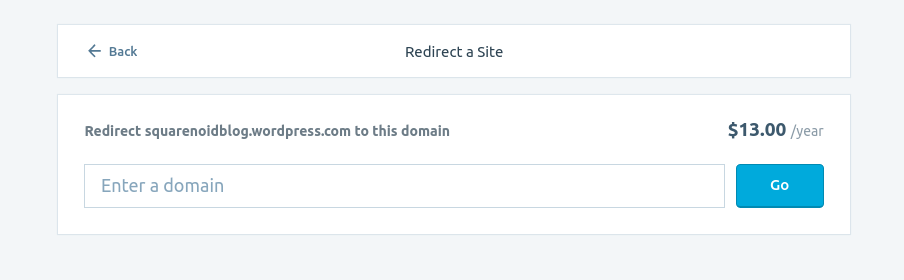
Fügen Sie die neue selbst gehostete WordPress-Site-Domain in das Feld ein. Dies wird Ihnen auch helfen, die Backlinks zu pflegen.
Fazit
Inzwischen alle deine Beiträge, Bilder und Links wurden in Ihrer neuen WordPress-Site aktualisiert. Wenn Sie neu auf dieser WordPress.org-Plattform sind, dann haben Sie möglicherweise Schwierigkeiten bei der Verwaltung der Website. Der Hauptabschnitt ist die Verwaltung der Daten und des Backend-Teils. Aber keine Sorge, Plugins sind für deine Hilfe da.
Wenn Sie wissen möchten, welche Tools und Ressourcen wir verwenden, können Sie auf diesen Link verlinken – Beste Blogging-Tools & Ressourcen.
Damit endet das Tutorial, Ich hoffe, dass Sie jetzt keine Schwierigkeiten haben werden, Ihren Blog von WordPress.com auf WordPress.org zu übertragen. Wenn Sie Zweifel an diesem Artikel haben, lass es uns im Kommentarbereich unten wissen. Und wenn Ihnen dieser Leitfaden wirklich geholfen hat, vergessen Sie nicht, diesen Artikel in den sozialen Medien zu teilen und unseren Newsletter zu abonnieren, um regelmäßige Updates von Squarenoid direkt in Ihren E-Mail-Posteingang zu erhalten. Keep visiting 🙂